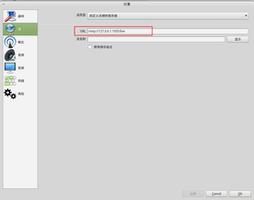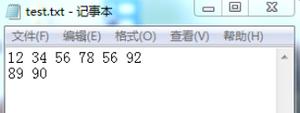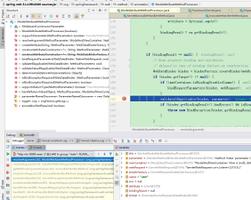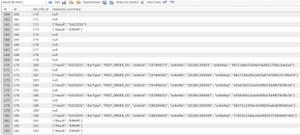如何在iPhone和iPad上设置和使用AirTag教程

你有没有拿起一些 AirTags 来跟踪你所有的配件?在这种情况下,您可能会对如何设置它们并将它们添加到“查找我的网络”感到好奇。没有什么可担心的,因为它很容易。
Apple 正在通过 AirTags 进入一个全新的产品领域。对于那些没有关注新闻的人来说,AirTags 是与 Find My 网络配合使用的小型按钮形跟踪设备。您可以将 AirTag 放入您的包中,将其添加到您的钥匙链上,甚至可以将其连接到您宠物的项圈上。基本上,无论你把它放在哪里,你都可以使用 Apple 设备对其进行跟踪。AirTags 也非常实惠,4 包 AirTags 售价 99 美元,因此您可以将它们放在您可能想要跟踪的各种事物上,而不必太担心费用。
考虑到这是一个全新的产品,许多用户不会熟悉设置过程。这正是我们在这里提供帮助的原因。在本文中,我们将指导您如何在 iPhone 和 iPad 上设置 AirTag。
如何在 iPhone 和 iPad 上设置 AirTag
为了能够使用 AirTags,您的 iPhone 或 iPad 必须运行 iOS 14.5/iPadOS 14.5 或更高版本。必须打开蓝牙,并且还需要强大的 Wi-Fi 或蜂窝连接。此外,请确保在您的设备上启用了“查找”。现在,让我们看一下步骤:
- 拆箱 AirTag 后,您需要做的第一件事是取下保鲜膜并拉动标签以激活设备上的电池。很多人倾向于保持包裹以保护闪亮的外观,但这会阻止您使用 AirTag。
- 下一步是将 AirTag 靠近您的 iPhone。解锁您的 iPhone,当它检测到您的 AirTag 时,您应该会弹出一个窗口,如下所示。点击“连接”开始。

- 在此步骤中,您可以选择要使用 AirTag 的配件。这也将确定您的 AirTag 的名称。完成选择后,点击“继续”。

- 现在,您将看到您的 Apple ID 电子邮件地址和电话号码,用于在 Find My 网络中注册您的 AirTag。只需点击“继续”即可继续。

- 现在,等待几秒钟,直到设置完成。完成后,您应该会看到以下屏幕。接下来,点击“在查找我的应用程序中查看”。

- 这将在您的设备上启动内置的“查找我的”应用程序,并在地图上显示您的 AirTag 的确切位置。在这里,您将看到它的电池百分比,并且您可以访问播放声音、检查路线、将其置于丢失模式以及在必要时使用通知等选项。

这就是整个设置过程。借助 Apple 的 Find My 网络,您使用 AirTag 的配件现在是安全可靠的。
无论您将 AirTag 放在哪里,您都可以不碰它,但请记住它是由电池供电的。根据 Apple 的说法,AirTags 上的电池可以使用一年,然后才需要更换。因此,请使用“查找”应用密切关注电池电量百分比。AirTags 使用 CR2032 电池,如果您想更换电池,可以从附近的电子商店购买。
如果当您将 AirTag 靠近 iPhone 或 iPad 时未自动检测到您的 AirTag,请检查 Wi-Fi 和蓝牙是否都已打开。仍有问题?仍然没有问题。您始终 可以使用 Find My app 手动设置和配置您的 AirTag。
除了 AirTags,Apple 的 Find My 服务现在还支持第三方制造商的配件和设备。如果您也有兴趣,可以了解如何在 iPhone 和 iPad 上将第三方配件添加到“查找”中。
希望您能够毫无问题地设置新的 AirTag。您对 Apple 的 AirTags 的印象如何?你用它们做什么?
以上是 如何在iPhone和iPad上设置和使用AirTag教程 的全部内容, 来源链接: utcz.com/dzbk/921076.html